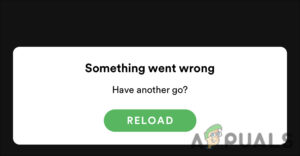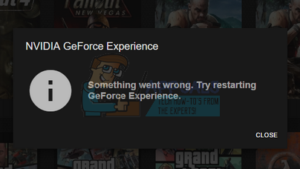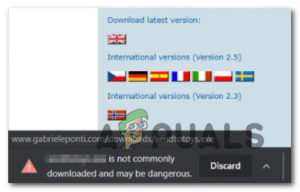Графические драйверы очень важны для того, чтобы ваша система работала так, как вы бы этого хотели. Без установки соответствующих графических драйверов ваш компьютер не сможет использовать все возможности вашей видеокарты. Сайт Ошибка AMD 195 возникает, когда вы пытаетесь использовать AMD Radeon Software Installer, который используется для автоматического определения вашей видеокарты и установки необходимых драйверов. Однако если что-то мешает процессу, все может пойти не так, как ожидалось i.e. появление ошибки 195.

Как выяснилось, сообщение об ошибке часто вызвано вмешательством сторонних программ, которые мешают правильному запуску программы установки. Прежде чем перейти к различным обходным путям, которые вы можете применить для решения проблемы, давайте более подробно рассмотрим потенциальную причину проблемы. В некоторых случаях причиной возникновения этой проблемы может быть вмешательство Защитника Windows или Брандмауэра в процесс установки программы установки. В некоторых случаях при нажатии кнопки Брандмауэр Windows Defender возможно, останавливает запросы, выполняемые программой установки, что приводит к возникновению указанной проблемы. Аналогично, Защитник Windows может редко препятствовать процессу, из-за чего он выдает ошибку. Это не ограничивается только Защитником Windows, но также относится к антивирусным программам сторонних производителей, которые вы можете использовать.
Теперь, когда мы’ прошли через это, давайте перейдем к различным решениям, которые вы можете применить, чтобы решить эту проблему.
Отключите Защитник Windows и Брандмауэр Windows
Первое, что вам следует сделать, когда вы столкнулись с проблемой AMD Ошибка 195 — убедитесь, что ваши утилиты Windows не прерывают процесс установки. Как мы уже говорили, Windows Firewall или, иногда, Windows Defender могут вмешиваться в работу автоустановщика, что не позволяет ему установить необходимые графические драйверы на вашу систему. Чтобы избежать этого, необходимо временно отключить Защитник Windows и Брандмауэр Windows. Следуйте приведенным ниже инструкциям, как это сделать:
Защитник Windows
- Нажмите кнопку клавиша Windows + I чтобы открыть окно Настройки окно. Там пройдите к Обновить & Безопасность > Безопасность Windows. В качестве альтернативы вы можете найти раздел Безопасность Windows в Меню «Пуск и откройте его.

Настройки Windows - Как только вы окажетесь в окне «Безопасность Windows», нажмите на кнопку Защита от вирусов и угроз. Откроется новое окно.

Безопасность Windows - Теперь нажмите на кнопку Настройки защиты от вирусов и угроз выберите опцию и отключите Защита в реальном времени.

Защита от вирусов и угроз - Когда появится запрос Контроль учетных записей пользователей диалоговое окно, нажмите Да чтобы разрешить это.
Брандмауэр Windows
- В окне Настройки введите Брандмауэр Windows Defender и затем нажмите на него. Как и раньше, вы также можете просто найти Брандмауэр Windows Defender в разделе Меню Пуск и откройте его оттуда.
- Там нажмите на кнопку Включите или выключите брандмауэр Windows Defender опцию в левой части.

Windows Defender Firewall - Выберите Выключите брандмауэр Windows Defender Firewall для обоих Личный и Публичный сетевые настройки.

Выключение брандмауэра Windows Defender - Наконец, нажмите OK.
После того, как вы отключите обе эти утилиты, попробуйте запустить программу установки снова, чтобы проверить, работает ли она для вас. Обязательно включите Защитник Windows и Брандмауэр после завершения установки, поскольку они действительно важны для защиты компьютера от потенциальных рисков безопасности.
Отключите сторонний антивирус
Если вы используете стороннее антивирусное программное обеспечение в своей системе, чтобы защитить ее от нежелательных файлов, есть большая вероятность, что оно также может помешать программе установки AMD работать должным образом. Стороннее антивирусное программное обеспечение обычно идет дальше, пытаясь защитить вашу систему, и поэтому часто возникают ложные срабатывания, поэтому оно потворствует другим процессам. Существует простой обходной путь, чтобы предотвратить это, и он заключается в отключении стороннего антивирусного программного обеспечения. Это можно сделать в настройках вашего антивируса.

После отключения антивируса снова запустите программу установки и проверьте, работает ли она. Важно отметить, что после завершения установки драйверов необходимо снова включить антивирусное программное обеспечение.
Использовать подключение Ethernet
Как выяснилось, проблема может быть вызвана, если вы находитесь на беспроводном соединении. Причина, по которой это происходит, не может быть определена (это может быть из-за слабого сигнала или других помех), но об этом сообщали пользователи, поэтому стоит попробовать, если вышеуказанные решения не принесли вам никаких плодов. Поэтому, если у вас кабель ethernet вокруг, подключите его к компьютеру или ноутбуку, а затем повторите установку.

Загрузить драйвер вручную
В том случае, если ни одно из вышеперечисленных решений не помогло вам решить проблему, не расстраивайтесь, так как вы все еще можете установить необходимые драйверы без использования программы автоматической установки. Для этого вам придется вручную найти драйвер для вашей видеокарты, а затем загрузить его. Для этого следуйте приведенным ниже инструкциям:
- Прежде всего, перейдите по адресу Поддержка драйверов AMD сайт.
- Там, вместо загрузки программы автоматического обнаружения, найдите свою видеокарту в предложенной области.

Загрузка драйвера AMD - Если вы не уверены в модели вашей видеокарты, не волнуйтесь, так как у нас уже есть статья, которая поможет вам в этом. Просто перейдите в эта статья на нашем сайте, который поможет вам найти версию видеокарты в вашей системе.
- После этого просто найдите свой продукт, а затем нажмите на значок Отправить кнопка.
- Откроется новая страница с рядом драйверов. Разверните меню, предназначенное для вашей операционной системы, и нажмите кнопку Скачайте кнопка.

Загрузка драйверов AMD - После загрузки драйверов запустите исполняемый файл и выполните все действия для завершения установки.